- লেখক Jason Gerald [email protected].
- Public 2023-12-16 10:57.
- সর্বশেষ পরিবর্তিত 2025-01-23 12:07.
যদিও মূল মাল্টিট্র্যাক রেকর্ডিং ছাড়াই গান থেকে কণ্ঠের উপাদানগুলি স্থায়ীভাবে এবং "পরিষ্কারভাবে" অপসারণের কোন নিশ্চিত উপায় নেই, অডেসিটি বেশিরভাগ স্টেরিও-মানের এমপিথ্রি ফাইলে ভোকাল আউটপুট কমাতে পারে। যতক্ষণ পর্যন্ত গানটি রেকর্ড করা হয় এবং স্টুডিওতে মিশ্রিত করা হয়, এবং কণ্ঠের উপাদানগুলি কেন্দ্র ফ্রিকোয়েন্সি (বাম এবং ডান উভয় চ্যানেলে) থাকে, এই বিনামূল্যে অ্যাপ্লিকেশনটি কমপক্ষে বেশিরভাগ ভোকাল ট্র্যাকগুলি হ্রাস করতে পারে (যদি স্থায়ীভাবে হারিয়ে না যায়)। আপনার পছন্দের গানের উপর নির্ভর করে আপনি এখনও কণ্ঠ্য উপাদানগুলির অবশিষ্টাংশ শুনতে পারবেন। MP3 ফাইল থেকে কারাওকে ট্র্যাক তৈরি করতে অডাসিটিতে ভোকাল কমানোর ফিল্টার ব্যবহার করতে শিখুন।
ধাপ
3 এর অংশ 1: অডাসিটি সেট করা
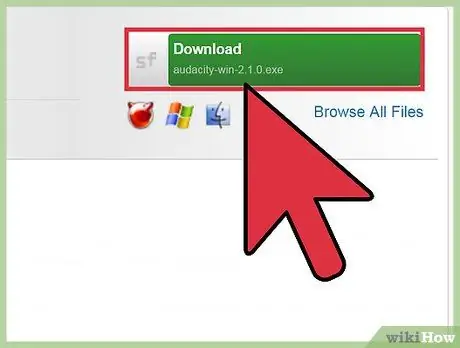
ধাপ 1. https://sourceforge.net/projects/audacity থেকে অডাসিটি ডাউনলোড করুন।
অডাসিটি একটি ফ্রি অডিও এডিটিং অ্যাপ্লিকেশন যা উইন্ডোজ এবং ম্যাকওএস অপারেটিং সিস্টেমে ব্যবহার করা যায়। আপনি যে অপারেটিং সিস্টেমটি ব্যবহার করছেন সে অনুযায়ী অডাসিটির সর্বশেষ সংস্করণ পেতে সবুজ "ডাউনলোড" বোতামে ক্লিক করুন, তারপরে আপনার কম্পিউটারে ইনস্টলেশন ফাইলটি সংরক্ষণ করুন।
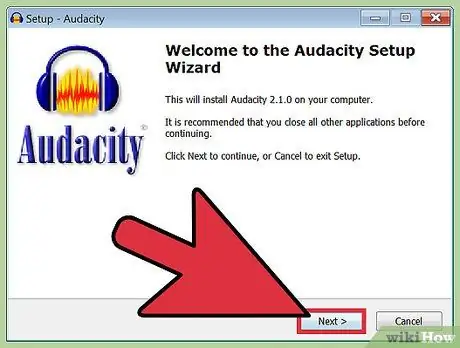
ধাপ 2. অডাসিটি ইনস্টল করুন।
ডাউনলোড শেষ হয়ে গেলে, ইনস্টলেশন ফাইলে ডাবল ক্লিক করুন এবং প্রোগ্রামটি ইনস্টল করার জন্য অনুরোধগুলি অনুসরণ করুন।
সাহায্য ফাইলগুলি পড়ুন এবং প্রোগ্রামটির সাথে পরিচিত হোন কারণ প্রোগ্রামটি ব্যবহারের জন্য পৃথক নির্দেশাবলী এই নিবন্ধের আওতার বাইরে। আরও তথ্যের জন্য, কীভাবে অডাসিটি ব্যবহার করবেন তার নিবন্ধটি পড়ুন।
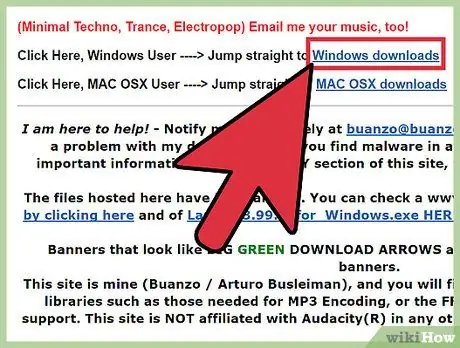
ধাপ 3. অডেসিটির জন্য LAME ডাউনলোড করুন।
এই প্রোগ্রামের জন্য আপনাকে অ্যাড-অন বা LAME নামক প্লাগ-ইন প্রয়োজন যা আপনাকে MP3 ফাইল সংরক্ষণ করতে দেয়। যখন আপনি আপনার কম্পিউটারে কারাওকে ট্র্যাক সংরক্ষণ করতে চান তখন আপনার এটি প্রয়োজন।
- একটি ওয়েব ব্রাউজারের মাধ্যমে https://lame.buanzo.org দেখুন।
- আপনি যে অপারেটিং সিস্টেমটি ব্যবহার করছেন সে অনুযায়ী LAME এর সর্বশেষ সংস্করণটি ডাউনলোড করার জন্য প্রদত্ত বোতামে ক্লিক করুন (অপারেটিং সিস্টেমের নামে দেখানো প্রথম বিকল্প)।
- যখন অনুরোধ করা হয়, ফাইলটি সহজে মনে রাখার জন্য একটি ডিরেক্টরিতে সংরক্ষণ করুন।
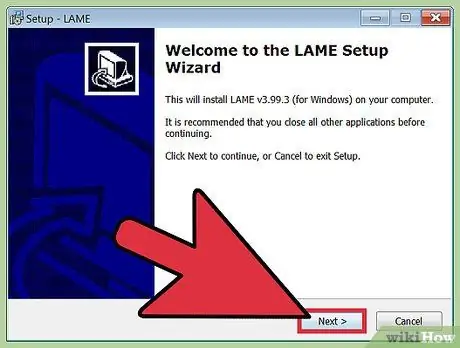
ধাপ 4. অডেসিটির জন্য LAME ইনস্টল করুন।
এই অ্যাড-অনটি ইনস্টল করার প্রক্রিয়াটি কম্পিউটারের অপারেটিং সিস্টেমের উপর নির্ভর করে কিছুটা পরিবর্তিত হয়।
- উইন্ডোজ: ইনস্টলেশন ফাইলে ডাবল ক্লিক করুন এবং LAME ইনস্টল করার জন্য নির্দেশাবলী অনুসরণ করুন। নিশ্চিত করুন যে আপনি ডিফল্ট সেটিংস পরিবর্তন করবেন না কারণ এগুলি অ্যাড-অনের জন্য প্রয়োজনীয়।
- ম্যাক: ইনস্টলেশন ফাইলটি ডাবল ক্লিক করুন (একটি.dmg এক্সটেনশন দিয়ে শেষ হচ্ছে) এটি লোড করার জন্য, তারপর "ল্যাম লাইব্রেরি v.3.98.2 ফর Audacity.pkg" ফাইলটি ক্লিক করুন (ফাইলের সংস্করণ সংখ্যা ভিন্ন হতে পারে)। ইনস্টলেশন সম্পন্ন করতে প্রদর্শিত নির্দেশাবলী অনুসরণ করুন।
3 এর অংশ 2: ভোকাল উপাদান নির্মূল করা
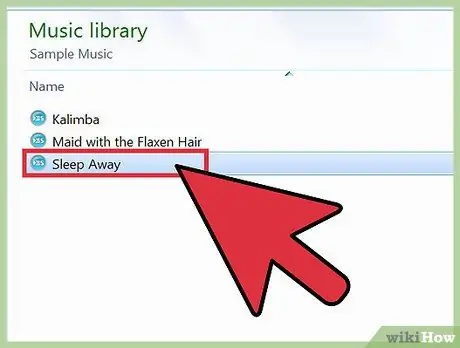
ধাপ 1. স্টিরিও MP3 ফরম্যাটে কাঙ্ক্ষিত গানের ফাইল পান।
এখন আপনাকে গান থেকে কণ্ঠ্য উপাদানগুলি অপসারণ করতে Audacity- এর অন্তর্নির্মিত ভোকাল হ্রাস ফিল্টার ব্যবহার করতে হবে। যদি আপনি নিশ্চিত না হন যে আপনার MP3 ফাইলটি স্টেরিও মানের কিনা, হেডফোন ব্যবহার করে গানটি শোনার চেষ্টা করুন। যদি ফাইলটি স্টেরিও মানের হয়, আপনি ডান এবং বাম স্পিকারে বিভিন্ন শব্দ এবং ভলিউম শুনতে পারেন।
- একটি বিদ্যমান গান স্টেরিও মানের কিনা তা জানার একমাত্র নিশ্চিত উপায় হল গানের ফাইলটি সরাসরি অডাসিটিতে আমদানি করা।
- সর্বোচ্চ মানের ফাইল পাওয়াও একটি ভাল ধারণা। যদি সম্ভব হয়, 320 কেবিপিএস (প্রতি সেকেন্ডে কিলোবিট) মানের ফাইলগুলি সন্ধান করুন।
- অডিও ফাইল খুঁজে বের করার টিপসের জন্য কিভাবে বিনামূল্যে সঙ্গীত ডাউনলোড করতে হয় সেই নিবন্ধটি পড়ুন।
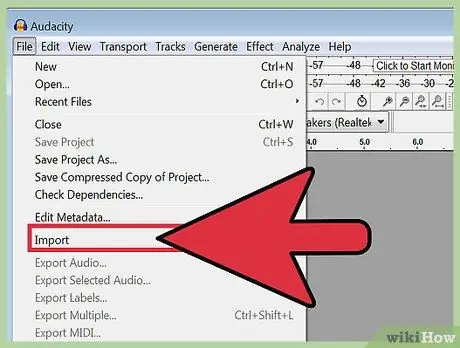
পদক্ষেপ 2. অডাসিটিতে একটি নতুন প্রকল্প উইন্ডোতে MP3 ফাইল আমদানি করুন।
অডাসিটি খুলুন, তারপর:
- মেনু প্রসারিত করতে স্ক্রিনের শীর্ষে "ফাইল" মেনুতে ক্লিক করুন।
- "আমদানি"> "অডিও …" নির্বাচন করুন
- এটি খুলতে MP3 ফাইলটি খুঁজুন এবং ডাবল ক্লিক করুন।

পদক্ষেপ 3. নিশ্চিত করুন যে নির্বাচিত ফাইলটি একটি স্টেরিও ট্র্যাক।
যদি ফাইলটি একটি স্টেরিও ট্র্যাক হয়, অডাসিটি ট্র্যাকটি দুটি চ্যানেলে প্রদর্শন করবে। এর মানে হল যে আপনি গানের দৈর্ঘ্যের দুটি দৃশ্যায়ন দেখতে পাবেন (দুটি শব্দ তরঙ্গ) একে অপরের উপরে স্তুপীকৃত। আপনি ট্র্যাক নামের নীচের সাইডবারে "স্টিরিও" শব্দটি দেখতে পাবেন।

ধাপ 4. গানের অংশটি নির্বাচন করুন যাতে কণ্ঠস্বর থাকে তা পরীক্ষা করার জন্য।
চূড়ান্ত পরিবর্তন করার আগে, গানের একটি অংশ বেছে নিন যাতে কণ্ঠ আছে যা প্রায় 5-10 সেকেন্ড দীর্ঘ যাতে আপনি পরিবর্তনগুলি পর্যালোচনা করতে পারেন। এখানে কিভাবে:
- সেই বিন্দু থেকে গানটি বাজানোর জন্য ট্র্যাকের উপরে টাইম বারের কার্সারে ক্লিক করুন। প্রায় 5-10 সেকেন্ডের জন্য কণ্ঠ্য উপাদান ধারণকারী গানের অংশগুলি সন্ধান করুন।
- কার্সার প্রদর্শিত না হওয়া পর্যন্ত ট্র্যাকের উপর মাউস টেনে আনুন।
- যে গানটি আপনি পর্যালোচনা করতে চান তার অংশ চিহ্নিত করতে কার্সারটি ক্লিক করুন এবং টেনে আনুন।
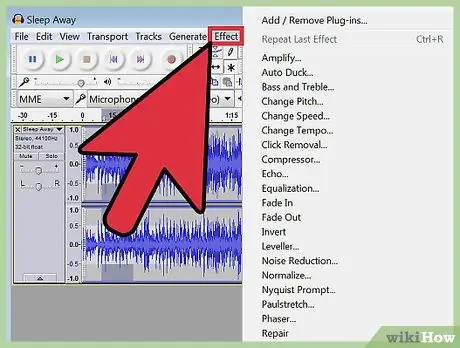
পদক্ষেপ 5. "প্রভাব" মেনু খুলুন।
একবার আপনি যে বিভাগটি পর্যালোচনা করতে চান তা নির্বাচন করার পরে, আপনি কণ্ঠ্য উপাদানগুলি সরানোর পরীক্ষা করতে পারেন।
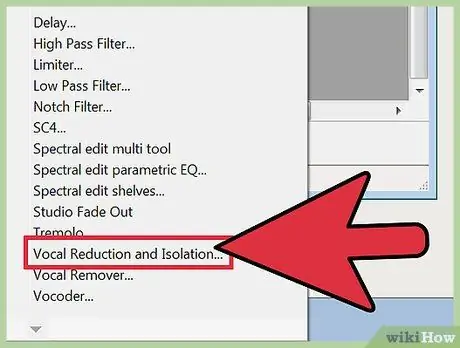
পদক্ষেপ 6. মেনু থেকে "ভোকাল হ্রাস এবং বিচ্ছিন্নতা" নির্বাচন করুন।
এই প্রভাবটি ভোকাল উপাদানগুলিকে সরিয়ে দিতে পারে যা ট্র্যাকের কেন্দ্র ফ্রিকোয়েন্সি (আশেপাশের ফ্রিকোয়েন্সিগুলিতে অন্যান্য যন্ত্রের সাথে) স্থাপন করা হয়। বেশিরভাগ আধুনিক সঙ্গীত এই ক্রমে রেকর্ড করা হয়, যদিও কিছু ব্যতিক্রম আছে।
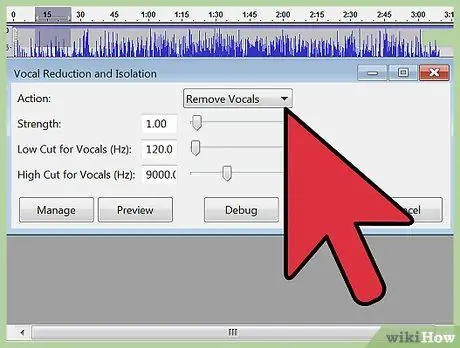
ধাপ 7. ভোকাল মুছে ফেলার পরামিতি সেট করুন।
এই সেটিংটি নির্ধারণ করে কিভাবে প্রভাবটি মূল কণ্ঠ্য উপাদানে প্রয়োগ করা হয়।
- "ক্রিয়া" বিকল্পটি "ভোকাল হ্রাস" এ সেট করুন। এই বিকল্পের সাহায্যে, আপনি ভোকাল উপাদানগুলি সরিয়ে ফেলবেন, এবং সঙ্গীত সঙ্গীত বা যন্ত্র নয়।
- "শক্তি" বিকল্পের জন্য "1" এর পরিমাণ নির্বাচন করুন। এই পরিমাণের সাথে, প্রভাবটি স্বাভাবিক হারে প্রয়োগ করা হবে। যদি কণ্ঠ্য উপাদানগুলি এখনও উচ্চস্বরে শোনায় তবে আপনাকে পরিধি "2" করতে হবে।
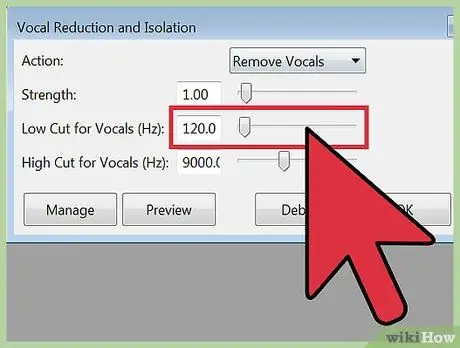
ধাপ 8. একটি "ভোকাল জন্য কম কাটা" আকার সীমা সেট করুন।
এই পরিমাণ ট্র্যাক থেকে সরানোর জন্য সর্বনিম্ন ফ্রিকোয়েন্সি (Hz) নির্ধারণ করে। স্বর অপসারণের ফলাফলের উপর নির্ভর করে আপনাকে পরিমাণ পুনরায় সামঞ্জস্য করতে হতে পারে।
- যদি আপনি যে ভোকাল এলিমেন্টটি সরিয়ে ফেলতে চান তা যদি প্রভাবশালী বাজ (যেমন ব্যারি হোয়াইট বা লিওনার্ড কোহেনের কণ্ঠস্বর) দিয়ে কম উচ্চতার হয়, তবে "100" টাইপ করুন।
- যদি আপনি যে ভোকাল এলিমেন্টটি সরিয়ে নিতে চান তা যদি কম প্রাধান্য পায়, বেস আধিপত্য ছাড়াই (উদা Dra ড্রেক বা টনি ব্রেক্সটনের ভয়েস), প্রথমে "100" দিয়ে শুরু করুন।
- মধ্য-পরিসরের অধিকাংশ ভোকাল উপাদানের জন্য (উদা Be বেয়োনস বা ব্রুস স্প্রিংস্টিন কণ্ঠস্বর), "120" এর মাত্রা নির্ধারণ করুন।
- খুব উচ্চ স্বরের জন্য (উদা একটি শিশুর কণ্ঠস্বর বা মারিয়া ক্যারির), "150" এর একটি স্কেল নির্বাচন করুন। পরিবর্তনগুলি করার পরেও যদি আপনি স্পষ্টভাবে শব্দ বা কণ্ঠস্বর শুনতে পান, তাহলে আপনি ফিরে গিয়ে স্কেল পরিবর্তন করে "200" করতে পারেন।
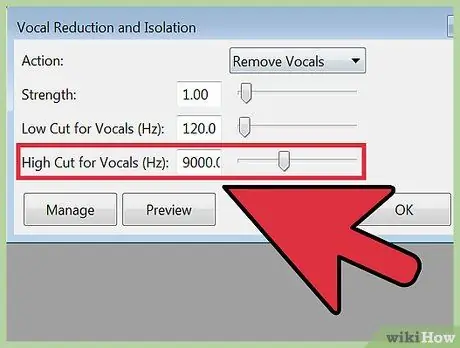
ধাপ 9. "কণ্ঠের জন্য উচ্চ কাটা" আকারের সীমা নির্ধারণ করুন।
এই সীমাটি স্বরের সর্বোচ্চ ফ্রিকোয়েন্সি বোঝায়। যদি এটি খুব বেশি হয়, গানের উচ্চ-সুরযুক্ত যন্ত্রের ট্র্যাকটি মুছে ফেলা হতে পারে, কিন্তু যদি এটি খুব কম হয়, তবে সমস্ত কণ্ঠস্বর সরানো যাবে না। আপনি সর্বদা পরিবর্তনগুলি পূর্বাবস্থায় ফিরিয়ে আনতে পারেন এবং সমন্বয় করতে এই মেনুটি পুনরায় অ্যাক্সেস করতে পারেন।
বেশিরভাগ কণ্ঠ্য উপাদানের জন্য, আপনি "7000" আকার সেট করার চেষ্টা করতে পারেন।
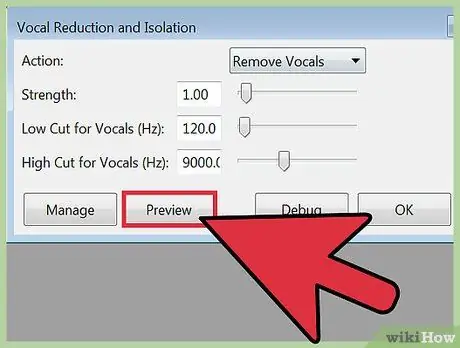
ধাপ 10. বর্তমান আকার বা সেটিংস পরীক্ষা করতে "পূর্বরূপ" ক্লিক করুন।
মনে রাখবেন যে ব্যাকিং ভোকালগুলি সাধারণত এই পদ্ধতি ব্যবহার করে মুছে ফেলা যায় না কারণ সেগুলি সাধারণত একটি ভিন্ন ট্র্যাকের মধ্যে রেকর্ড করা হয়।
মনে রাখবেন যে স্বরধ্বনি বা অন্য ধরনের শব্দ প্রক্রিয়ায় প্রতিধ্বনি থাকলে, সীসা স্বর স্থায়ীভাবে অপসারণ করা যাবে না। আপনি পটভূমিতে একটি "ভূত" শব্দ শুনতে পারেন। যখন আপনি সেই অংশটি গাইবেন, তখন আপনার কণ্ঠ শোনা যাবে
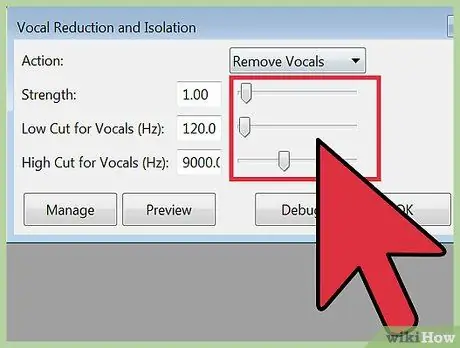
ধাপ 11. আপনার সমস্যা হলে সেটিংস পরিবর্তন করুন।
সেটিংস পুনরায় সমন্বয় করুন যদি সেটিংসের ফলাফল পছন্দসই ফলাফল না দেয়:
- যদি গানের মধ্যে অনেকগুলি বাজ অনুপস্থিত থাকে, তাহলে "লো কাট" বাড়িয়ে "20 Hz" করুন যতক্ষণ না আপনি বাজ এবং ভোকাল রিমুভালের মধ্যে ভারসাম্য খুঁজে পান।
- যদি আপনি কিছু নিম্ন কণ্ঠ্য উপাদান শুনতে পান, তাহলে "লো কাট" 20 স্তর কমিয়ে দিন যতক্ষণ না আপনি সঠিকভাবে ভারসাম্য পান।
- "লো কাট" বিকল্প সমন্বয় উল্লেখযোগ্য ফলাফল না দিলে "স্ট্রেংথ" কে "2" তে সেট করুন।
- যদি আপনি প্যারামিটার পরিবর্তন করেন এবং কণ্ঠ্য উপাদানগুলিতে কোন পরিবর্তন না শুনেন, তাহলে নির্বাচিত গানটি রেকর্ড করা হয় না এবং এমনভাবে মিশ্রিত হয় যা অডাসিটির ভোকাল রিমুভাল ফিচারের সাথে মেলে।
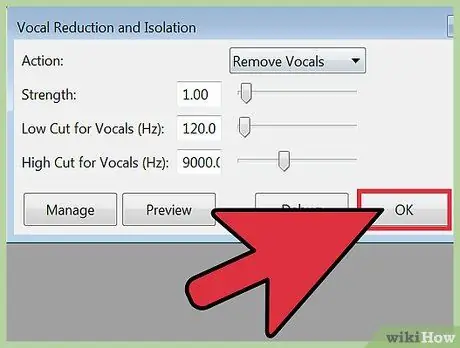
ধাপ 12. পুরো ট্র্যাকে ফিল্টার প্রয়োগ করতে "ঠিক আছে" ক্লিক করুন।
একটি উপযুক্ত প্যারামিটার খোঁজার পর বা পরীক্ষা করার সময় সেটিং করার পরে, ট্র্যাকে ফিল্টার প্রয়োগ করতে "ঠিক আছে" ক্লিক করুন। কম্পিউটারের পারফরম্যান্স এবং গানের সময়কালের উপর নির্ভর করে এই প্রক্রিয়াটি কয়েক মিনিট সময় নিতে পারে।
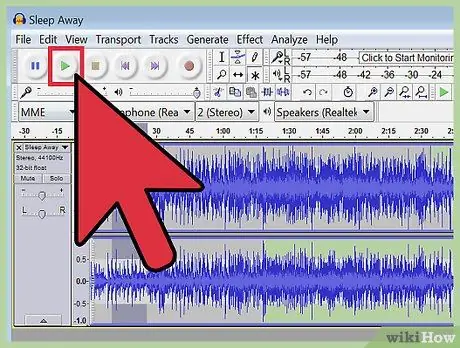
ধাপ 13. ট্র্যাক শুনুন।
গানের মূল কণ্ঠে মনোযোগ দিন। যদিও আপনি কণ্ঠের উপাদানগুলি সম্পূর্ণরূপে অপসারণ করতে পারবেন না, আপনি অন্তত এই ফিল্টারটি ব্যবহার করে গান থেকে গায়কদের বেশিরভাগ কণ্ঠস্বর সরাতে পারেন যতক্ষণ না ট্র্যাকের কেন্দ্রে ফ্রিকোয়েন্সিগুলিতে কণ্ঠ রেকর্ড করা হয়।
পরিবর্তনগুলি পূর্বাবস্থায় ফেরাতে, "সম্পাদনা করুন"> "ভোকাল হ্রাস এবং বিচ্ছিন্নতা পূর্বাবস্থায় ফেরান" ক্লিক করুন।
3 এর অংশ 3: নতুন MP3 ফাইল হিসাবে গান সংরক্ষণ করা
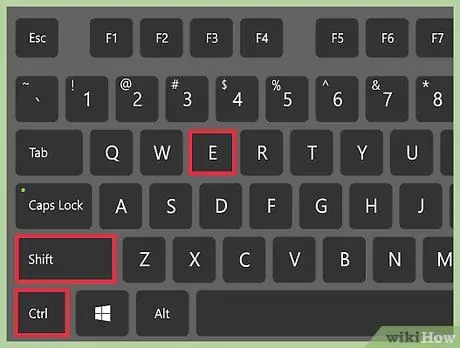
ধাপ 1. Ctrl+⇧ Shift+E চাপুন (উইন্ডোজ) অথবা ফাইল এক্সপোর্ট করতে Cmd+⇧ Shift+E (Mac)।
একবার আপনি ইন্সট্রুমেন্টাল ট্র্যাক তৈরি করা শেষ করে ফেলেছেন, ট্র্যাকটিকে একটি এমপি 3 ফাইল হিসাবে সংরক্ষণ করার সময় এসেছে।
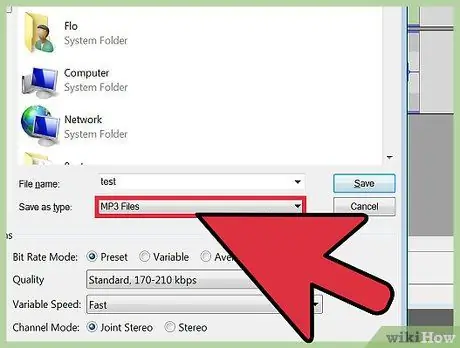
ধাপ 2. "সেভ এজ টাইপ" ফর্ম্যাটটি "এমপি 3" তে পরিবর্তন করুন।
আপনি এমপি 3 এর বিবরণ পরিবর্তন করার জন্য বেশ কয়েকটি বিকল্প দেখতে পাবেন।
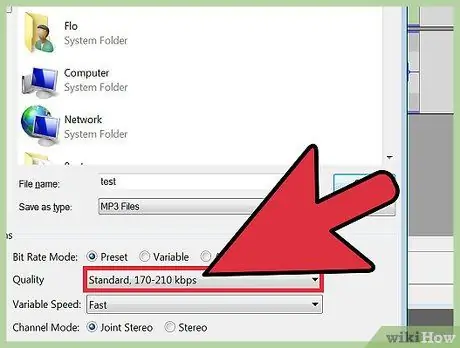
ধাপ 3. ফাইলের মান নির্বাচন করুন।
এই বিকল্পটি আপনার পছন্দের উপর নির্ভর করে। MP3 এর বিট রেট যত বেশি, ফাইলটি তত বেশি স্টোরেজ স্পেস নেয়। তবে গানের মান আরও ভালো হবে। একটি কম বিট রেট একটি কম আকারের একটি ফাইলের ফলাফল, কিন্তু শব্দ মানের যে মহান নাও হতে পারে। মনে রাখবেন যেহেতু আপনি একটি সংকুচিত ফাইল সম্পাদনা করছেন, এই প্রক্রিয়ায় গানের মান কিছুটা কমে যাবে।
- আপনি যদি ফাইলটি ছোট, কিন্তু এখনও ভাল মানের চান, তাহলে "বিট রেট মোড" বিকল্পটি পরিবর্তন করে "পরিবর্তনশীল" করুন এবং "সেরা মানের" নির্বাচন করুন। এই বিকল্পটি সাধারণত যে কেউ বেছে নিতে পারে।
- যদি আপনি বড় ফাইলের আকার মনে না করেন এবং সর্বোচ্চ মানের প্রয়োজন হয় তবে "বিট রেট মোড" বিকল্পটি "প্রিসেট" এবং "গুণমান" বিকল্পটি "320kbps" এ পরিবর্তন করুন। এই সেটিংসগুলির সাথে, অডাসিটি সর্বোচ্চ মানের ফাইল তৈরি করবে।
- যদি আপনার ফাইলটি যথাসম্ভব ছোট হওয়ার প্রয়োজন হয়, তাহলে "বিট রেট মোড" বিকল্পটি "ভেরিয়েবল" এ পরিবর্তন করুন এবং "3" (155-195 কেবিপিএস বা কিলোবিটস প্রতি সেকেন্ড) এর চেয়ে কম বিকল্পটি বেছে নিন।
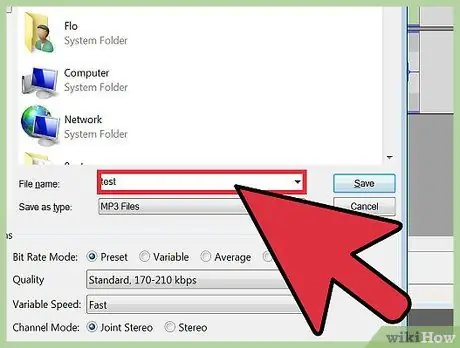
ধাপ 4. ফাইল সংরক্ষণ করার জন্য অবস্থান নির্বাচন করুন।
আপনি যে ফোল্ডারে ফাইলটি সেভ করতে চান সেখানে ব্রাউজ করুন।
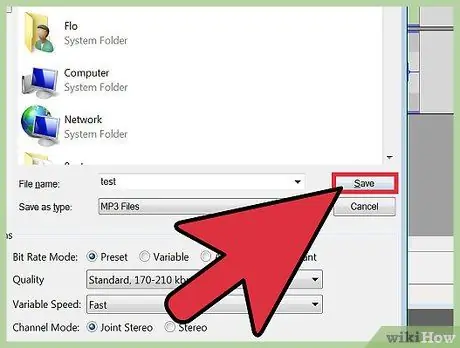
ধাপ 5. "সংরক্ষণ করুন" এ ক্লিক করুন।
অডাসিটি একটি এমপিথ্রি ফাইল তৈরি করবে এবং নির্দিষ্ট ডিরেক্টরিতে সেভ করবে। একবার সেভ হয়ে গেলে, আপনি এমপি 3 ফাইলকে এমন একটি অ্যাপ্লিকেশনে চালাতে পারেন যা এমপি 3 ফাইল সমর্থন করে।
পরামর্শ
- MP3 ফাইলগুলি অনুসন্ধান করার সময়, কণ্ঠ ছাড়া ট্র্যাকগুলি খুঁজে পেতে "যন্ত্র" বা "কারাওকে" কীওয়ার্ডগুলি অন্তর্ভুক্ত করুন।
- গানের অনেক কারাওকে সংস্করণ রয়েছে যা আপনি ইউটিউবে খুঁজে পেতে পারেন। কিছু ভিডিও পর্দায় গানের কথাও প্রদর্শন করে।






